Как отправить файл, ссылку или скриншот в Вайбере

Viber давно перестал быть простым мессенджером для обмена текстовыми сообщениями. Теперь вы можете звонить, отправлять голосовые сообщения, а также обмениваться различными медиафайлами. О том, как отправить файл, ссылку или скриншот в вайбере, мы с вами сегодня и поговорим.
Поделиться файлами с телефона, ноутбука или компьютера
Чтобы поделиться файлами с телефона, ноутбука или компьютера, нужно проделать несколько простых действий. Для каждого случая мы подготовили отдельную инструкцию.
Чтобы отправить файлы с компьютера, нужно:
- Зайдите в Viber и выберите нужную вам переписку, в которой хотите поделиться файлами.
- Далее в памяти компьютера найдите нужные вам файлы, выделите их и просто перетащите в окно вайбера, в ту строку, где вводится текст сообщений. Отпустите кнопку и файл отправится.
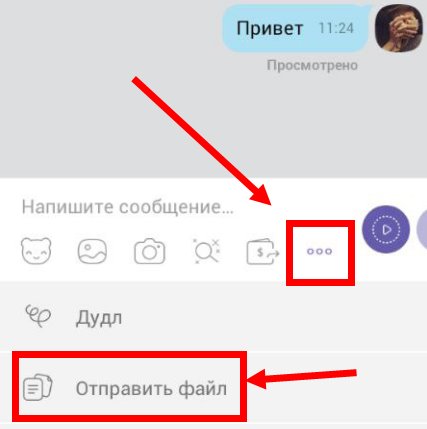
Таким образом вы можете отправить даже не один, а сразу несколько файлов со своего компьютера. Причем не важно, текстовые это файлы, прочие документы, изображения, музыка или видео. Просто выделяйте все, что хотите отправить, зажимайте левую кнопку мыши на этих файлах и перетаскиваете в окно мессенджера. Просто как все гениальное. Если нужные вам файлы лежат в разных местах одной папки, то выделить их все по отдельности вы можете, нажимая по ним левой кнопкой мыши с зажатой клавишей Ctrl. Зажимаете клавишу и щелкаете по всем нужным файлам. А потом перетаскиваете.
Чтобы отправить файлы с телефона, существует два основных способа для разных платформ:
- iOS – нажмите на три точки внизу экрана в диалоге Viber. Потом выберите раздел «Отправить». Из галереи вашего устройства выберите все нужные файлы, их также можно отправить несколько, и жмите кнопку «Готово». Когда файлы появятся в переписке, нажмите стрелочку отправить.
- Android – аналогично iOS нажимаете на три точки и выбираете раздел «Отправить файл». Далее то же самое, выбираете нужный файл из памяти телефона и отправляете его.
Особенности отправки файлов
Отправка файлов через Viber имеет некоторые особенности. Вы можете делиться многими файлами любых форматов будь то видео, фото, музыка или документы. Причем отправлять файлы можно не только в личных переписках, но и групповых, скрытых и публичных чатах.
Стоит помнить, если вы отправили кому-то какой-либо контент, это не значит, что он 100% сможет его открыть. Для этого на устройстве вашего адресата должна быть установлена актуальная версия Viber, и программы, с помощью которых он сможет работать с присланными вами файлами. Обычные текстовые документы и фотографии должны открываться на любом гаджете без стороннего софта, а вот для чтения PDF, просмотра видео определенного формата и прочего специфического контента, придется скачивать нужное ПО.
При получении вами каких-либо файлов, они придут сразу на все ваши синхронизированные устройства, где установлен Viber.
Как передать скриншот
Через вайбер можно делиться не только стандартными изображениями, но и скриншотами. Как передать скриншот через вайбер? Так же, как и обычное изображение. Инструкция описана выше. Как сделать скриншот на любом устройстве:
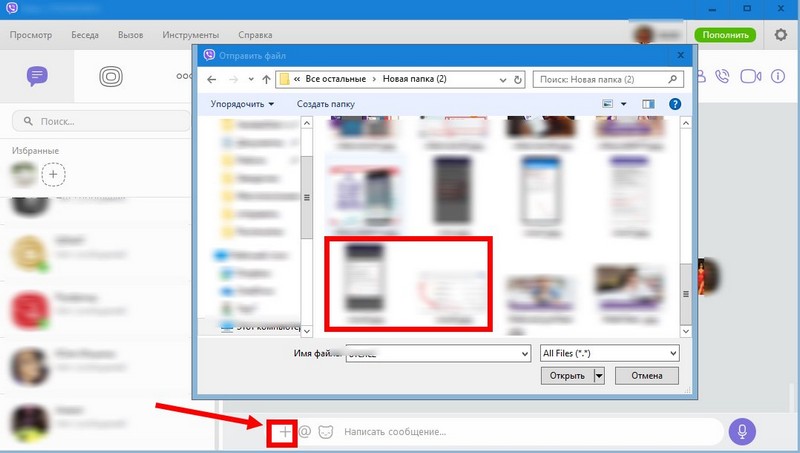
- Мобильный гаджет – одновременно нажмите кнопки увеличения громкости и блокировки. Некоторые устройства на Android позволяют сделать это встроенными средствами системы. Сдвиньте шторку и поищите нужную кнопку.
- Компьютер – Нажмите «PrtSc» а потом перейдите в вайбер и в поле отправки сообщения нажмите Ctrl+V либо правой клавишей мыши и «Вставить». Если вы хотите отправить скриншот не целого экрана, а отдельной области, воспользуйтесь встроенным в Windows приложением «Ножницы». Его вы легко найдете в поиске.
Как передать ссылку
Viber позволяет не только передавать файлы, но и ссылки. Делиться ими в мессенджере очень просто. По тому же принципу, что и любым скопированным текстом. Как передать ссылку в вайбере с компьютера или телефона:
- Компьютер – копируйте ссылку в адресной строке браузера или откуда угодно еще. Выделяете и нажимаете Ctrl+C либо правой кнопкой – Копировать. Вставляете так же, как описано выше в инструкции для отправки скриншотов с компьютера.
- Мобильный гаджет – аналогично выделяете ссылку (нажмите на нее и подержите). А потом в открывшемся меню выбираете «Копировать». Переходите в вайбер и в поле для отправки сообщения также жмете, немного держите и в меню выбираете «Вставить». Потом отправляете как обычный текст.
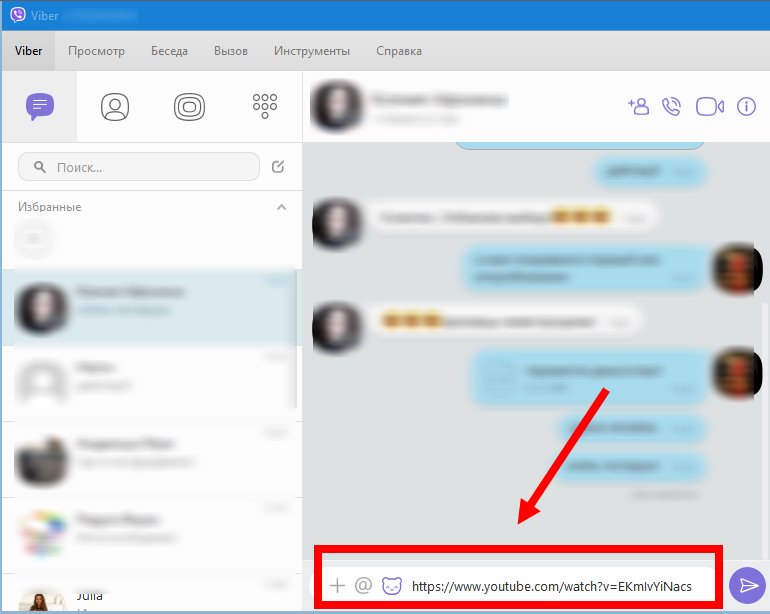
Обратите внимание, что максимальный размер файла, который можно отправить через Viber составляет всего 200 МБ. Если вы попытаетесь отправить, например, видео, которое весит больше, у вас ничего не получится. Любые файлы всегда можно сжать. Воспользуйтесь любым архиватором, с помощью которого запакуйте ваше видео в архив, и его размер уменьшится. Не на много, но порой и этого может хватить.